업무하시다 보면 날짜 계산이 필요한 경우가 정말 많죠? 특히 근무기간, 프로젝트 기간, 대출 이자 계산 등을 할 때 정확한 기간을 년 단위로 계산해야 하는 경우가 빈번해요. 이럴 때 YEARFRAC 함수를 사용하면 두 날짜 사이의 기간을 정확한 년 단위로 쉽게 계산할 수 있답니다.
📌[핵심] YEARFRAC 함수는 시작일과 종료일 사이의 기간을 년 단위의 소수로 계산해주는 엑셀의 날짜 함수입니다.
📚 YEARFRAC 함수 기본 개념
YEARFRAC 함수는 두 날짜 사이의 기간을 년 단위로 계산하는 함수예요. 단순히 년도만 빼는 것이 아니라 실제 일수를 기준으로 정확한 비율을 계산해주죠.
함수 구문
=YEARFRAC(start_date, end_date, [basis])함수 인수 설명
- start_date: 계산할 기간의 시작일
- end_date: 계산할 기간의 종료일
- basis: (선택 인수) 일수 계산 기준 (0~4)
Basis 값 설명
- 0 (기본값): US(NASD) 30/360 - 한 달을 30일, 1년을 360일로 계산
- 1: 실제/실제 - 실제 일수를 기준으로 계산
- 2: 실제/360 - 실제 일수를 360일로 나눔
- 3: 실제/365 - 실제 일수를 365일로 나눔
- 4: 유럽식 30/360 - 유럽식 30/360 방식
📌 NOTE: Basis 값을 생략하면 자동으로 0 (US 30/360) 이 적용돼요. 실무에서는 주로 1(실제/실제)을 많이 사용합니다.
🔧 YEARFRAC 함수 사용 예제
예제 1: 기본 사용법 (입사일부터 현재까지 근무기간)
사원명,입사일,퇴사일,부서,급여
김철수,2020-01-15,,인사부,3500000
이영희,2019-05-20,,마케팅부,4000000
박민수,2021-03-10,2023-06-30,개발부,5000000
정수현,2018-12-01,,재무부,3800000
한지영,2020-09-15,,기획부,3600000
윤태호,2019-08-25,2022-12-31,영업부,4200000
최미라,2021-11-08,,디자인부,3700000
강동원,2020-02-28,,개발부,4800000
신예린,2022-01-12,,마케팅부,3400000
조현우,2019-07-03,,인사부,3900000
임서연,2020-06-22,,재무부,4100000
배성민,2021-05-17,,영업부,4500000수식:
=YEARFRAC(B2, TODAY(), 1)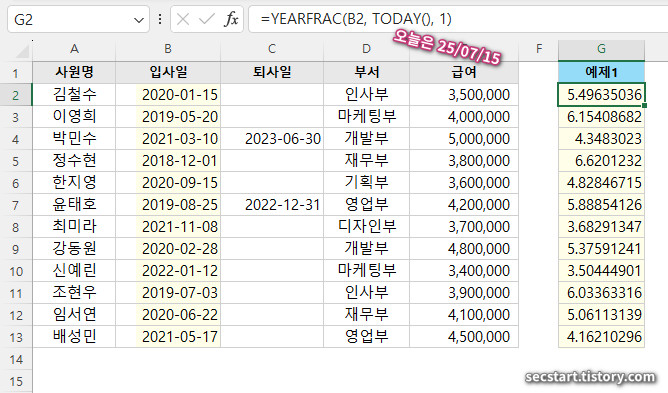
이 수식은 B2(입사일)부터 오늘까지의 근무기간을 년 단위로 계산해줘요.
오늘은 25년 7월 15일 , 두 날짜 사이 기간을 년 단위로 계산한 결과가 소수로 반환되요. 5.496 은 5년과 1년중 0.496 만큼의 비율이 지났다는 계산.
예제 2: 중급 - 특정 기간 계산 (프로젝트 기간 계산)
프로젝트명,시작일,종료일,담당자,예산
웹사이트 리뉴얼,2023-01-10,2023-06-30,김철수,50000000
모바일 앱 개발,2023-02-15,2023-12-31,이영희,80000000
ERP 시스템 구축,2023-03-01,2024-02-29,박민수,120000000
마케팅 캠페인,2023-04-01,2023-09-30,정수현,30000000
데이터 분석 시스템,2023-05-15,2024-03-31,한지영,70000000
고객 관리 시스템,2023-06-01,2024-01-31,윤태호,90000000
재무 관리 시스템,2023-07-01,2024-06-30,최미라,110000000
품질 관리 시스템,2023-08-15,2024-05-31,강동원,85000000
인사 관리 시스템,2023-09-01,2024-04-30,신예린,95000000
물류 관리 시스템,2023-10-01,2024-07-31,조현우,105000000
보안 시스템,2023-11-15,2024-08-31,임서연,115000000
교육 시스템,2023-12-01,2024-09-30,배성민,65000000수식:
=YEARFRAC(B2, C2, 1)
프로젝트 기간(종료일-시작일)을 정확하게 년 단위로 계산할 수 있어요.
ㄱ. =C2-B2 = 171 // 종료일과 시작일의 날짜 차이는 171 일
ㄴ. =171/365 = 0.4684 // YEARFRAC 함수의 3번째 인수가 1, 실제일수/실제일수
예제 3: 고급 - 조건부 계산 (퇴사자와 재직자 구분)
사원명,입사일,퇴사일,재직상태,부서
김철수,2020-01-15,,재직,인사부
이영희,2019-05-20,,재직,마케팅부
박민수,2021-03-10,2023-06-30,퇴사,개발부
정수현,2018-12-01,,재직,재무부
한지영,2020-09-15,,재직,기획부
윤태호,2019-08-25,2022-12-31,퇴사,영업부
최미라,2021-11-08,,재직,디자인부
강동원,2020-02-28,,재직,개발부
신예린,2022-01-12,,재직,마케팅부
조현우,2019-07-03,,재직,인사부
임서연,2020-06-22,,재직,재무부
배성민,2021-05-17,,재직,영업부수식:
=IF(C2="", YEARFRAC(B2, TODAY(), 1), YEARFRAC(B2, C2, 1))
퇴사일이 있으면 그 날짜까지, 없으면 현재까지 2가지 방법의 근무기간을 계산해요.
ㄱ. 퇴사일(C2) 값이 ""(빈셀) 이면 오늘까지의 재직 일수를 계산하는 수식.
ㄴ. 퇴사일이 있다면 입사일과의 차이 계산, IF 함수 거짓일때 수식.
⚠️ YEARFRAC 함수 사용 시 주의사항
📌 NOTE: 날짜 형식이 올바르지 않으면 #VALUE! 오류가 발생해요. 날짜는 반드시 날짜 형식으로 입력하세요.
1. 날짜 형식 오류
=YEARFRAC("2023-01-01", "2023-12-31", 1) // 올바른 형식
=YEARFRAC("2023/1/1", "2023/12/31", 1) // 올바른 형식
=YEARFRAC("23년 01월 01일", "23-12-31", 1) // 오류 발생 가능2. Basis 값이 잘못된 경우
=YEARFRAC(A1, B1, 5) // #NUM! 오류 (0~4만 가능)
🔍 YEARFRAC 함수 오류 정리
#VALUE! 오류
- 원인: 날짜 형식이 잘못되었을 때
- 해결법: 올바른 날짜 형식으로 변경하거나 DATE 함수 사용
#NUM! 오류
- 원인: Basis 값이 0~4 범위를 벗어났을 때
- 해결법: 0~4 사이의 값으로 수정
#NAME? 오류
- 원인: 함수명을 잘못 입력했을 때
- 해결법: YEARFRAC으로 정확히 입력
🔗 관련 함수
- DATEDIF: 두 날짜 사이의 차이를 다양한 단위로 계산
- NETWORKDAYS: 휴일을 제외한 근무일 계산
- DAYS: 두 날짜 사이의 일수 계산
- YEAR: 날짜에서 연도 추출
- MONTH: 날짜에서 월 추출
- DAY: 날짜에서 일 추출
📝 마무리
YEARFRAC 함수는 정확한 날짜 계산이 필요한 업무에서 정말 유용한 함수예요. 특히 인사 업무, 재무 계산, 프로젝트 관리 등에서 활용도가 높답니다.
오늘 배운 내용을 실제 업무에 적용해보시고, 더 효율적인 엑셀 작업을 경험해보세요! 💪
이 글이 도움이 되셨다면 공감과 공유 부탁드려요! 더 많은 엑셀 팁이 궁금하시다면 구독도 잊지 마세요~ 😊
작성자: 마늘빵
📱 모바일용 빠른 학습 가이드
YEARFRAC 함수 핵심 요약
✅ 기본 구문
=YEARFRAC(시작일, 종료일, [basis])✅ 자주 사용하는 패턴
- 근무기간:
=YEARFRAC(입사일, TODAY(), 1) - 프로젝트 기간:
=YEARFRAC(시작일, 종료일, 1) - 조건부 계산:
=IF(퇴사일="", YEARFRAC(입사일, TODAY(), 1), YEARFRAC(입사일, 퇴사일, 1))
✅ 주요 Basis 값
- 0: US 30/360 (기본값)
- 1: 실제/실제 (가장 정확)
- 2: 실제/360
- 3: 실제/365
✅ 주의사항
- 날짜 형식 확인 필수
- Basis는 0~4만 가능





